Bluditは、無料のオープンソースのファイルベースのコンテンツ管理システムであり、ブログのWebサイトを1分以内にホストするのに役立ちます。 PHPで記述されており、フラットファイルを使用して投稿やページを保存します。 Bluditを使用するために、システムにデータベースシステムをインストールする必要はありません。 Drupal、Joomla、WordPressなどの他のコンテンツ管理システムと非常によく似ており、SEOの使いやすさ、WYSIWYGサポート、柔軟なCSSフレームワークなどの豊富な機能セットを提供します。
このチュートリアルでは、Ubuntu20.04サーバーにBluditCMSをインストールして構成する方法を説明します。
前提条件
- Atlantic.Netクラウドプラットフォーム上の新しいUbuntu20.04VPS
- サーバーで構成されているrootパスワード
ステップ1–Atlantic.Netクラウドサーバーを作成する
まず、Atlantic.Netクラウドサーバーにログインします。 2GB以上のRAMを搭載したオペレーティングシステムとしてUbuntu20.04を選択して、新しいサーバーを作成します。 SSH経由でクラウドサーバーに接続し、ページの上部で強調表示されているクレデンシャルを使用してログインします。
Ubuntu 20.04サーバーにログインしたら、次のコマンドを実行して、ベースシステムを最新の利用可能なパッケージで更新します。
apt-get update -y
ステップ2–LAMPサーバーをインストールする
まず、システムにNginx、PHP、およびその他の必要なパッケージをインストールする必要があります。次のコマンドですべてをインストールできます:
apt-get install nginx php php-cli php-fpm php-common php-mbstring php-zip php-pgsql php-sqlite3 php-curl php-gd php-mysql php-intl php-json php-opcache php-xml unzip git curl -y
上記のコマンドはシステムにApacheパッケージもインストールしますが、システムから削除することをお勧めします。次のコマンドを使用して削除できます:
apt-get remove apache2 --purge
次に、php.iniファイルを編集して、必要な変更を加えます。
nano /etc/php/7.4/fpm/php.ini
次の値を変更します:
memory_limit = 512M upload_max_filesize = 32M date.timezone = Asia/Kolkata
ファイルを保存して閉じてから、PHP-FPMサービスを再起動して変更を適用します。
systemctl restart php7.4-fpm
ステップ3–BluditCMSをインストールする
まず、Bluditの最新バージョンを公式Webサイトからダウンロードする必要があります。次のコマンドでダウンロードできます:
wget https://www.bludit.com/releases/bludit-3-13-1.zip
ダウンロードしたら、次のコマンドでダウンロードしたファイルを解凍します。
unzip bludit-3-13-1.zip
次に、抽出したディレクトリをNginxルートディレクトリに移動します。
mv bludit-3-13-1 /var/www/html/bludit
次に、所有権を変更し、bluditディレクトリに必要な権限を付与します。
chown -R www-data:www-data /var/www/html/bludit chmod -R 775 /var/www/html/bludit
ステップ4–Bludit用にNginxを構成する
まず、Bludit用のNginx仮想ホスト構成ファイルを作成する必要があります。次のコマンドで作成できます:
nano /etc/nginx/sites-available/bludit.conf
次の行を追加します:
server {
listen 80;
server_name your-domain.com;
root /var/www/html/bludit;
index index.php;
location ~ \.php$ {
fastcgi_pass unix:/var/run/php/php7.4-fpm.sock;
fastcgi_index index.php;
include fastcgi.conf;
}
location / {
try_files $uri $uri/ /index.php?$args;
}
location ^~ /bl-content/tmp/ { deny all; }
location ^~ /bl-content/pages/ { deny all; }
location ^~ /bl-content/databases/ { deny all; }
} ファイルを保存して閉じてから、次のコマンドを使用してNginx仮想ホストをアクティブ化します。
ln -s /etc/nginx/sites-available/bludit.conf /etc/nginx/sites-enabled/
次に、次のコマンドを使用して、構文エラーがないかNginxを確認します。
nginx -t
次の出力が得られるはずです:
nginx: the configuration file /etc/nginx/nginx.conf syntax is ok nginx: configuration file /etc/nginx/nginx.conf test is successful
最後に、Nginxサービスを再起動して、構成の変更を適用します。
systemctl restart nginx
ステップ5–BluditWebインターフェイスにアクセスする
次に、Webブラウザーを開き、URL http://your-domain.comを使用してBluditCMSにアクセスします。 。次の画面が表示されます。
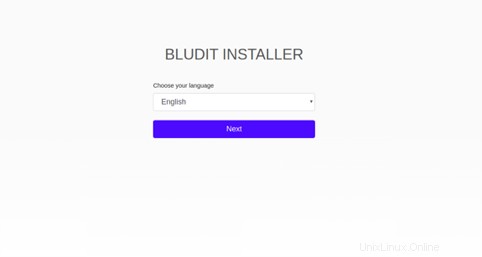
希望の言語を選択し、次へをクリックします ボタン。次の画面が表示されます。
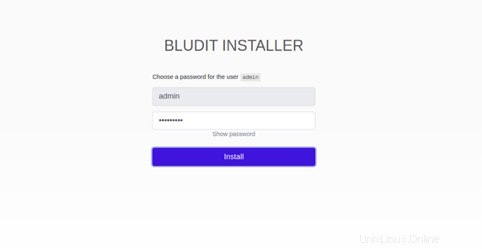
管理者パスワードを設定し、インストールをクリックします ボタン。次の画面が表示されます。
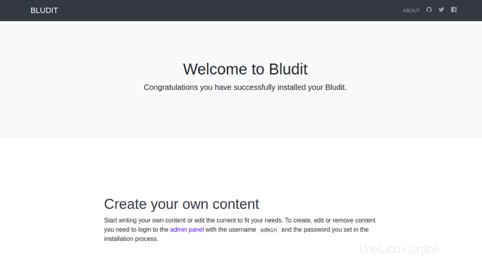
管理パネルをクリックします ボタン。 Bluditログイン画面が表示されます:
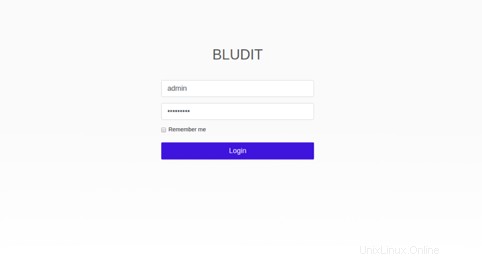
管理者のユーザー名とパスワードを入力し、ログインをクリックします ボタン。次の画面にBluditダッシュボードが表示されます。
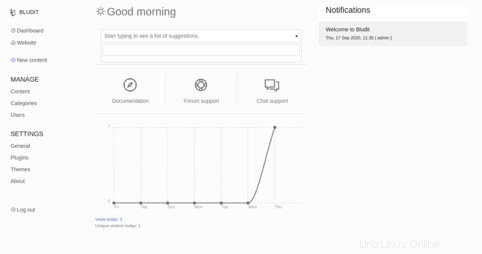
結論
上記のガイドでは、Ubuntu20.04サーバーにBluditCMSをインストールする方法を学びました。 Atlantic.NetのVPSホスティングアカウントでBluditダッシュボードを使用して、ブログのWebサイトを簡単に構築できるようになりました。